在会议工具中配置视图
目标
配置会议在项目的会议工具中的显示方式。
需要考虑的事项
- 所需用户权限:
- 项目会议工具的“只读”级别权限或更高级别权限。
步骤
- 导航到项目的会议工具。
- 配置你的表格视图。
- 配置表格上显示的字段。
- 点击表配置
 图标。
图标。 - 将开关移至开启
 显示在表格中的字段的位置。
显示在表格中的字段的位置。 - 点击 X 以保存更改。
- 点击表配置
- 配置列的显示顺序。
- 点击要移动的列的标题。
- 将列拖放到所需位置。
- 滚动时固定列以保持可见。
- 点击垂直省略号
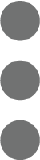 在要固定的列上。
在要固定的列上。 - 点击固定列。
- 选择固定列的位置。
注意: 要取消固定列,请重复这些步骤并点击无固定。
- 点击垂直省略号
- 仅显示最近的会议。
- 点击筛选器。
- 将开关移至开启
 位置以仅显示每个系列的最近的会议。
位置以仅显示每个系列的最近的会议。
- 按列对表格进行排序。
- 点击列标题,直到出现向上箭头
 似乎按升序排序。
似乎按升序排序。 - 点击列标题,直到出现向下箭头
 似乎按降序排序。
似乎按降序排序。 - 点击列标题,直到没有箭头出现,即可清除排序首选项。
- 点击列标题,直到出现向上箭头
- 小组会议。
- 点击下拉菜单以"选择要分组的列"。
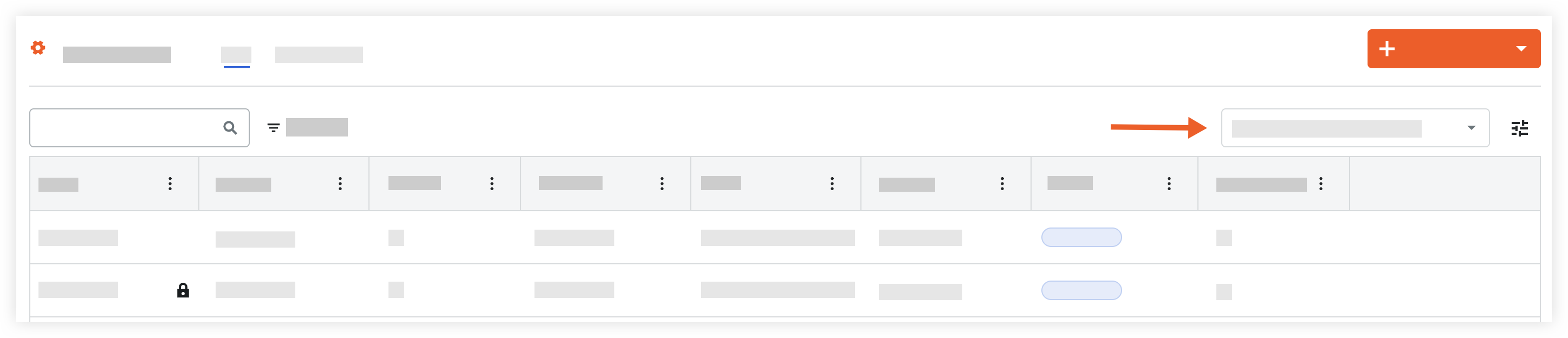
- 点击系列以按会议系列(第一次会议和后续会议)进行分组。
注意:同一系列中的会议具有相同的 ID。
- 点击下拉菜单以"选择要分组的列"。
- 配置表格上显示的字段。
- 你的视图会自动保存,并在下次查看会议工具时具有相同的设置。

